Видеопрезентация программы Спектрон ОПС для AutoCAD
Программа "СПЕКТРОН ОПС" призвана ускорить процесс проектирования систем пожарной безопасности на оборудовании торговой марки СПЕКТРОН в среде AutoCAD.
После загрузки программы в AutoCAD у Вас должна появиться панель с командами
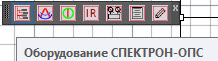
Настройки проекта
Вначале необходимо задать настройки проекта, в том числе масштаб вставки блоков УГО на чертеж.
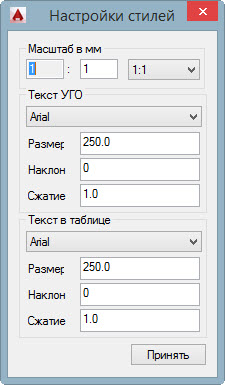
Настройка проекта
Библиотека оборудования
После того, как Пользователь определился с масштабом проекта, можно приступить к расстановке оборудования по плану здания. Окно с Базой данных оборудования вызывается по кнопке:
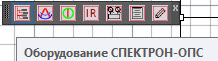
Окно представляет собой список оборудования слева в виде дерева. При выборе в дереве конкретного изделия справа открывается КРАТКОЕ описание и фотография изделия.
Краткое описание призвано ускорить выбор оборудования. Если Вам нужно более полное описание оборудования, то его можно открыть по нажатию кнопки «Паспорт». Также внизу можно увидеть превью условно-графического изображения (УГО), которое будет вставлено в чертеж.
Вставка УГО на чертеж происходит по кнопке «Вставить», при этом оборудование получает свой порядковый номер и уникальное позиционное обозначение.
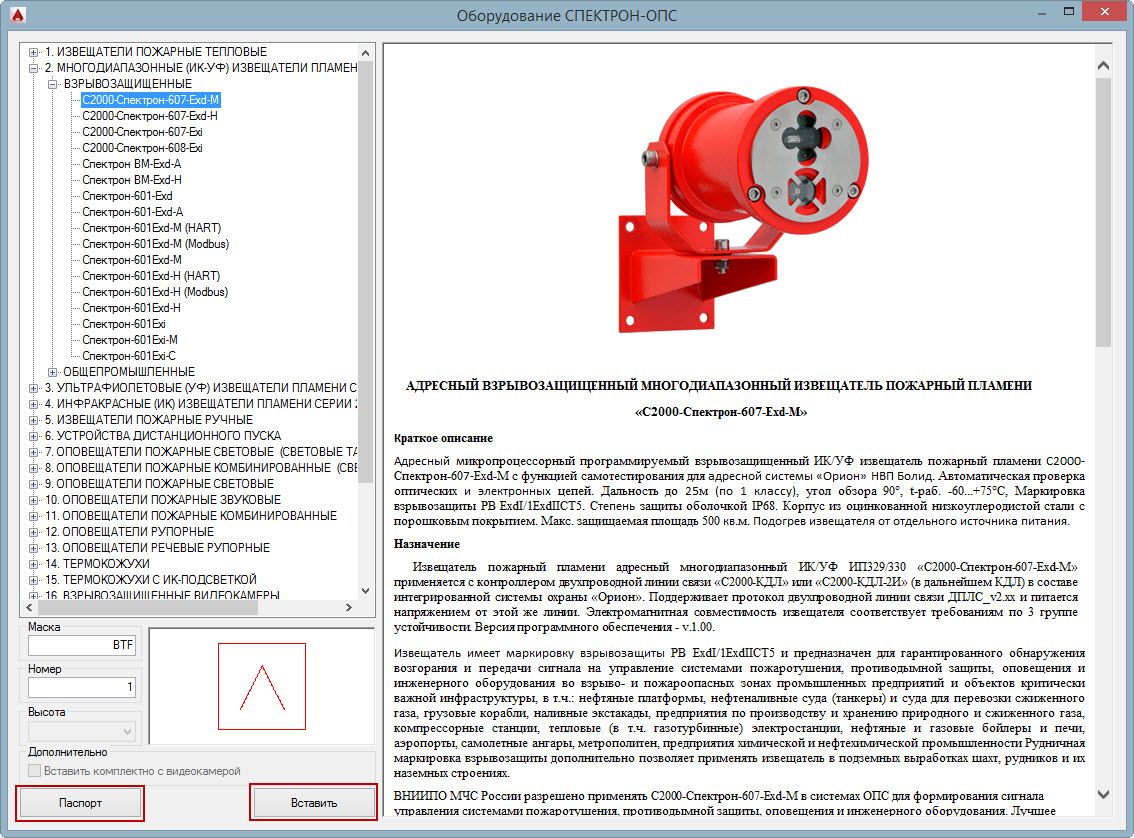
Библиотека оборудования Спектрон ОПС
Области покрытия (области защиты)
Для извещателей пламени и для тепловых извещателей Пользователь может построить области, на которые распространяется их действие. Назовем их областями покрытия.Перед тем, как строить области покрытия датчиков, необходимо обозначить препятствия на пути датчиков. Это могут быть стены, колонны, которые мешают распространению сигнала датчика.
Чтобы нарисовать такое препятствие, необходимо перейти на слой SPECTRON_WALL и после этого начертить препятствия базовыми средствами AutoCAD – отрезок, полилиния, дуга и пр., или положить уже готовую графику на слой SPECTRON_WALL.
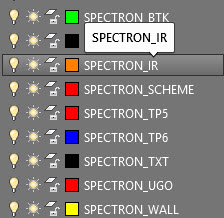
Слои AutoCAD для программы Спектрон ОПС
Чтобы построить область покрытия теплового извещателя, в открывшемся окне выбираем условия, для которых строим область покрытия:
-
ТП5 – легковоспламеняющаяся жидкость с выделением дыма (красный цвет)
- ТП6 - легковоспламеняющаяся жидкость без выделения дыма (синий цвет)
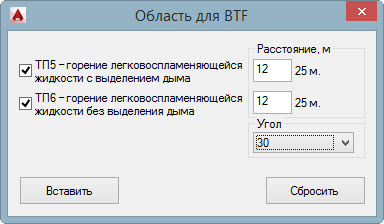
Построение области защиты для тепловых извещателей
Как видно из рисунка, колонны мешают распространению сигнала датчика. Команда позволяет понять, смогут ли обеспечить надежную защиту датчики и как правильно их расставить внтури помещения.
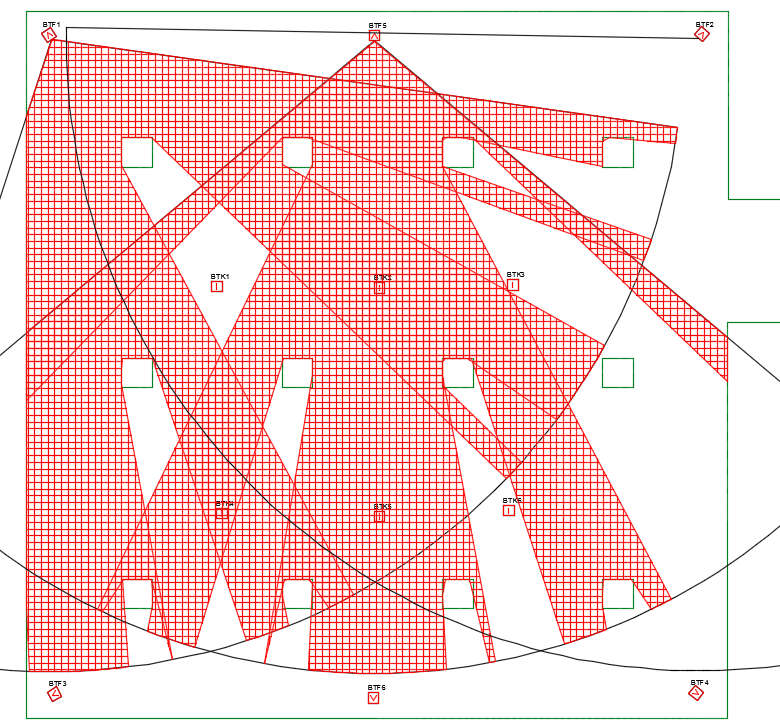
Область распространения сигнала теплового извещателя с учетом препятствий
Подобные схемы можно строить и для извещателей пламени.
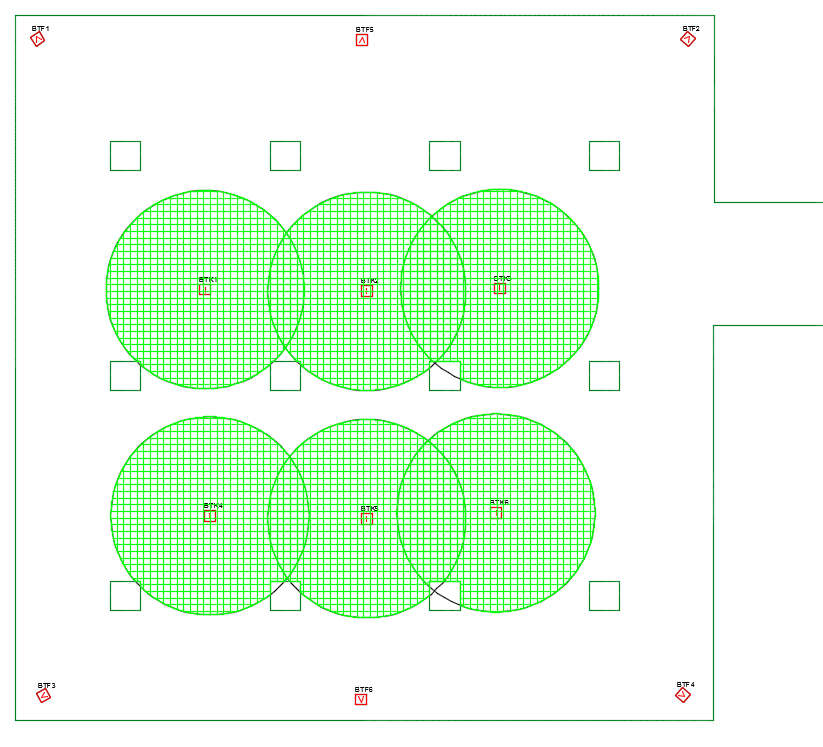
Область распространения сигнала теплового извещателей пламени
Также вы можете вставить область покрытия для оборудования с ИК- подсветкой. Для этого нажмите на кнопку IR на панели программы, выберете оборудование, для которого вы хотите вывести ИК-область, задайте угол и расстояние, как показано на картинке ниже и вы получите область ИК-подсветки.
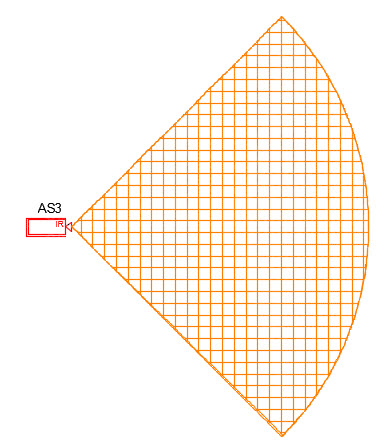

Область ИК - подсветки Область IR
Схемы подключения
Схемы подключения выводятся по запросу только для выбранного оборудования. Нажав на кнопку, курсор мыши преобразуется в квадрат, которым нужно выбрать УГО на чертеже или выделить область, в которую попадают несколько УГО.
После этого нужно нажать Enter и обозначить щелчком мыши пустое место на чертеже, куда вывести схемы подключения. Для всего оборудования, которое попало в область выделения будут выведены схемы подключения.
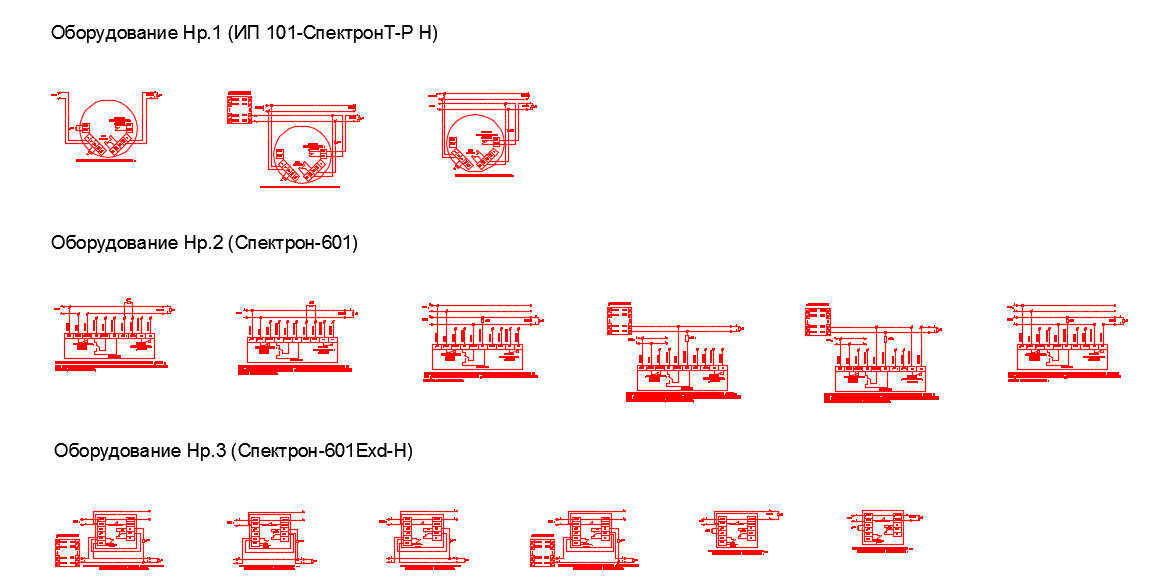
Схема подключения для оборудования Спектрон ОПС
Вывод спецификаций
Спецификации выводятся по запросу только для выбранного оборудования. Нажав на кнопку, курсор мыши преобразуется в квадрат, которым нужно выбрать УГО на чертеже или выделить область, в которую попадают несколько УГО.
После этого нужно нажать Enter и обозначить щелчком мыши пустое место на чертеже, куда вывести схемы подключения. Для всего оборудования, которое попало в область выделения будет выведена спецификация.
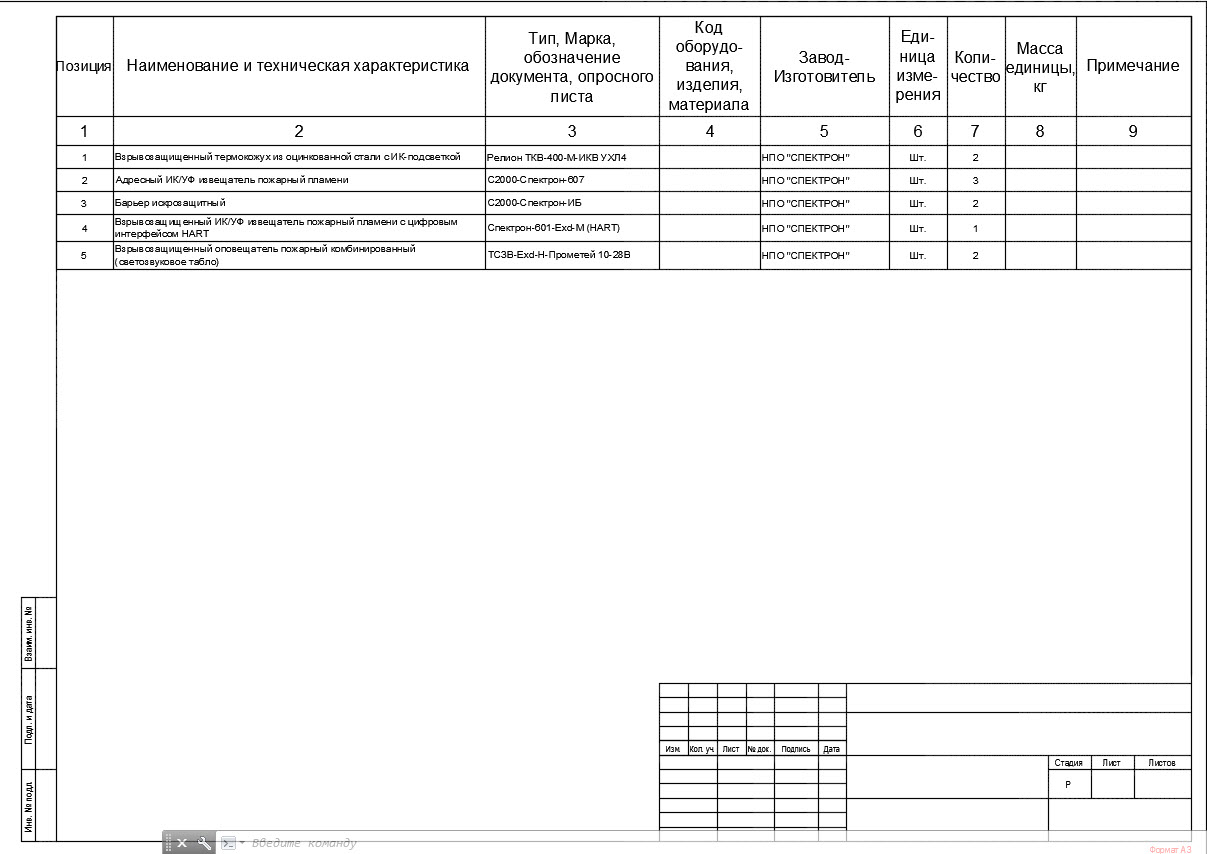
Пример спецификации

Пример спецификации



